
에디터는 축구게임을 햇수로 10년 넘게 즐기고 있다. 2011년 위닝일레븐 (Pro Evolution Soccer 11)부터 FIFA로 처음 넘어간 FIFA13~FIFA20까지. 이렇게 처음엔 가벼운 취미이겠거니 했던 축구게임이 어느덧 10년차를 맞았다.

기간은 오래되었지만 매년 같은 세팅으로 게임을 즐겼던 것 같다.
같은 PC, 같은 게임패드, 같은 모니터로 게임을 즐겼다.

그래서 환경에 변화를 결심했다.
이번에 넷플릭스 4K 환경 구성 PC를 진행하면서 모니터의 중요성에 대해 알게되었다. 기술이 좋아져서 나온 32인치 대화면의 시원시원함과 높은 해상도의 선명함을 경험하게 된 것이다.
적합한 모니터를 골라보았다.
하지만 모니터야 말로 정말 선택장애가 오는 분야였다. 또한 제품선택에 있어서 가격적으로 trade off가 명확한 분야였다. 해상도가 높으면 주사율이 떨어지고, 고주사율을 선택하면 해상도를 높이쓸 수 없었다. 색상영역이 높으면 가격은 천정부지로 높아지기 일쑤였다.

그러던 와중에 발견한 모니터, 오디세이 G9. (모델명 C49G95T)
해상도는 DQHD (5120x1440)에 주사율은 240hz까지 지원한다는 미친 제품이었다.
화면비율이 너무 변태적이고 어찌보면 기존의 내 27인치 QHD 두개릉 이어붙인 것과 완전히 같은 해상도이어서, 사실상의 옆그레이드 (사실은 업그레이드가 아닌 것)가 아닐까 하고 고민도 했었다.
하지만 고 주사율을 지원한다는 것. 그리고 27인치 2560x1440 을 두개 이어붙인것에 가운데 선이 없다는 것. 이것 자체가 큰 차이를 만들어내는 것은 아닐까? 또한 1000R의 곡률이 이 가로로 광활한 화면을 시야에 묶어주어 집중력을 높여주지 않을까?!
이렇게 생각하니 더욱 선택은 확고해졌다.
패밀리넷의 큰 폭의 가격할인은 가계부담에 대한 내 머릿속 마지막 허들마져 넘게해주기에 충분했다.
그래서 구입했다.
설치

배송되어온 모니터 제품. 저기 같이 세워놓은 해리포터 도서 사이즈가 세로 21cm이다. 엄청나게 큰 박스의 사이즈가 설렘을 준다.
크기에 놀라서 스펙을 설명하는것을 까먹을 정도였다. 스펙을 알아보고 넘어가자.
제품 스펙
사이즈 : 123.8cm (49인치)
화면 비율 : 울트라와이드 (32:9)
패널 형태 : 커브드
패널 종류 : VA
곡률 : 1000R
시야각 : 광시야각
해상도 : 5120 x 1440 (DQHD)
명암비 : 2500:1
밝기 : 1000cd
최대 주사율 : 240Hz
색재현율(NTSC) : 88%
색재현율(sRGB) 125%
색재현율(DCI-P3) : 95%
색재현율(Adobe RGB) : 92%
입력단자 : HDMI2.0 x1, DisplayPort x1
시력보호기능 : 플리커 프리 (o), 블루라이트 차단 (o)
게임관련기능 : 인풋렉 제어 (o), 블랙 이퀄라이져 (o)
게임화면 개선 : AMD Freesync(o), G-Sync (x) G-Sync compatible (o)
화면 기능 : HDR
HDR 인증 : VESA HDR 1000
무게 : 16.7kg
박스 해체로부터 하나씩 항목들에 대해 설명한다.

123.8cm 의 광활한 화면. 인치수로는 49인치가 나온다. 하지만 간과해서는 안될게 있다. 화면 사이즈를 말할때의 인치수는 대각선의 길이를 잰다. 수치가 높다고 무조건 크진 않다는 말이다.
실제로 32인치 16:9 비율 모니터보다 세로 높이는 더 낮다는 걸 알수 있다.
그렇지만 가로로는 엄청나게 길다는 것을 의미하므로 어떤 느낌을 줄지 기대가 된다.

오디세이 G9 모니터는 완전 무결점 정책을 따른다. 단 하나의 불량 화소라도 발견되면 교환이 가능해진다. 그럴땐 불량화소 체크가 필수다.
불량화소 체크는 아래 사이트를 이용한다.
커뮤니티에서 본 제품에 대해 초창기 사용자들로부터 빛샘현상에 대한 불만사항이 접수되었다. 불량화소 발견과 틱틱거리는 소음 발생도 또한 보고되었다.
빛샘이나 불량화소에 대해서는 교환을 진행하고 있으니 참고하면 되겠다.

키 186의 에디터가 누워서 모니터 박스와 나란히 해도 발끝부터 가슴팍까지 오는 엄청난 길이의 가로 길이.

박스 스티커를 제거하면서 언박싱에 들어간다.

한번 스티커를 제거하면 골판지 종이로 된 박스표면으로 인해 개봉됨을 확실히 알 수 있다. 개봉된 제품을 미개봉으로 둔갑시키기는 어렵다는 말이다.

박스를 열면 스탠드와 원형 철제 컵이 보인다. 모니터의 뒷면으로 열리게 된다.
이건 꽤 중요한데 최근의 커브드 모니터를 조립할때는 뒤집은 상태에서 스탠드까지 결합을 마치고 최종적으로 세우는 것이 안전하기 때문이다.

박스에는 간략한 quick guide 형태의 제품 설명이 인포그래픽으로 나와있다.
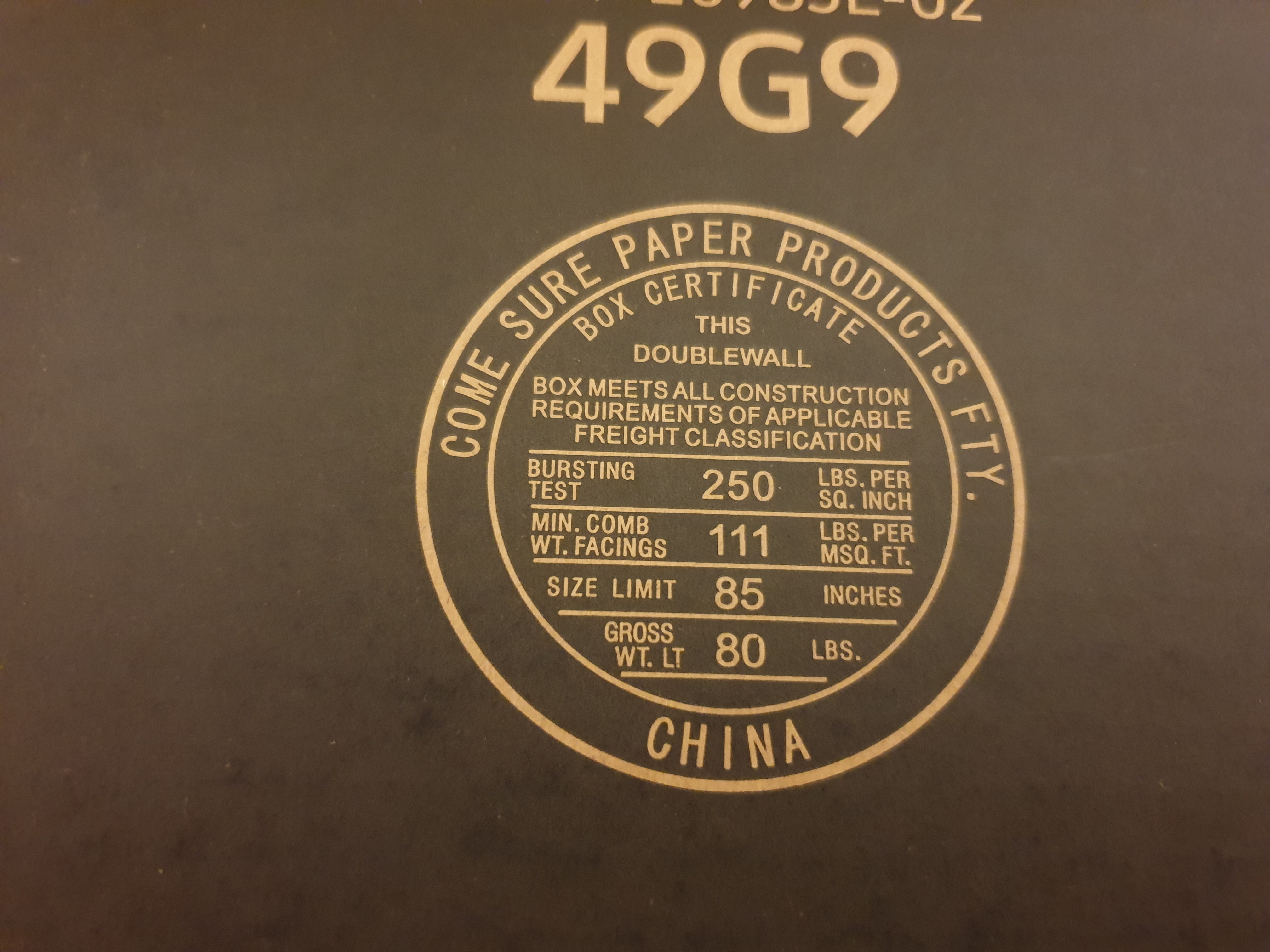
박스에도 인증을 받는다는 것을 몰랐지만 알아보니, 박스는 무게와 강직도등에서 인증을 해주는 기관이 있는 것 같다. COM SURE라는 중국회사의 박스

상단부에는 설명서가 들어있다.
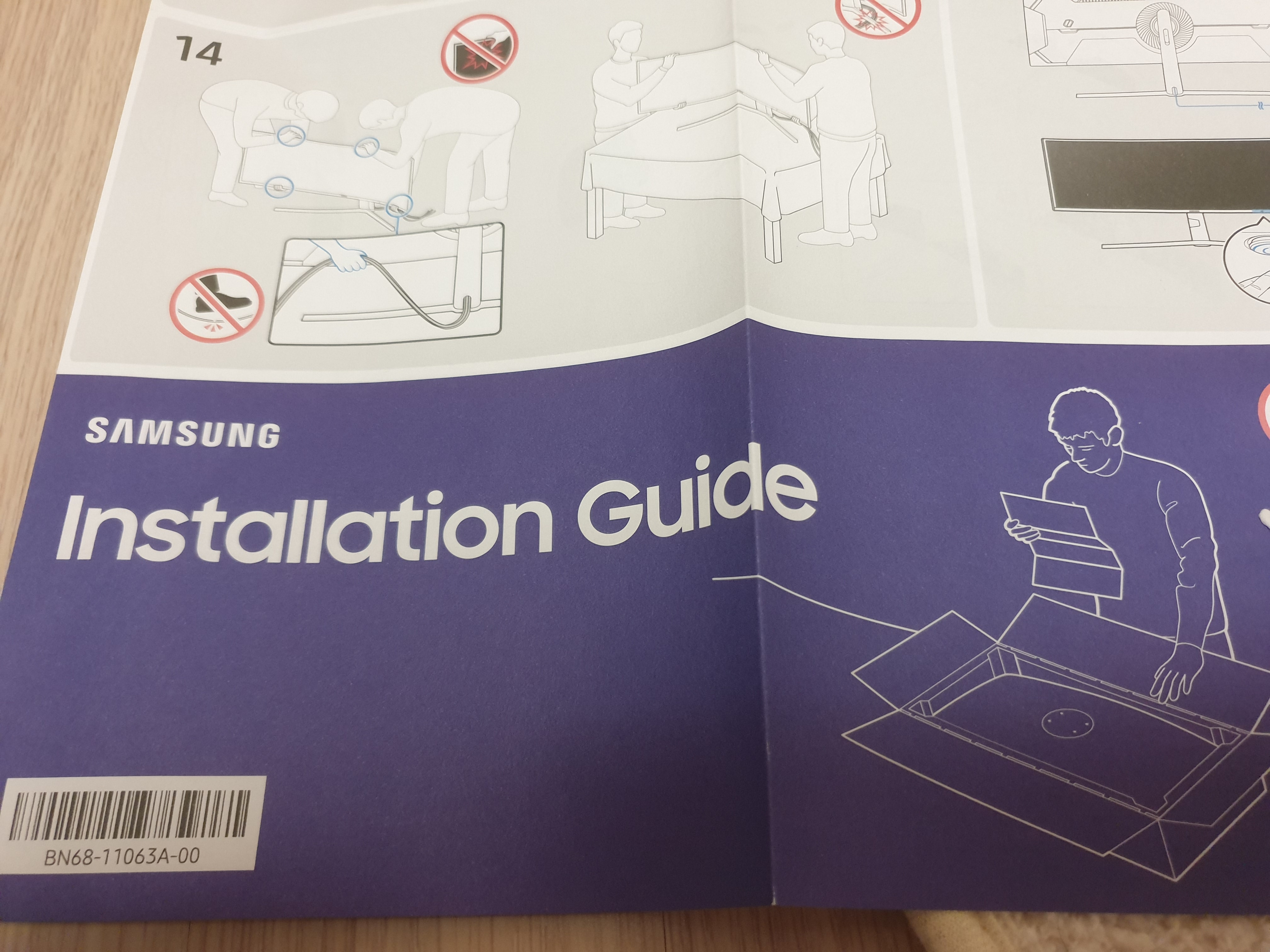
요즘 가전/IT회사들은 공통적으로 제품의 종합메뉴얼을 종이형태로 제공하지 않는다. 대신 quick guide라던지 그림으로 보는 quick installation guide만을 제공한다. 자세한 메뉴얼은 홈페이를 통해 PDF파일형태로 제공한다.

제품은 박스상태에서 조립하고 마지막에 꺼내라는 내용의 인포그래픽이다.

메뉴얼에 나와있는 제품 사양. 제품 자체는 240Hz 고주사율을 5120x1440 고해상도에서 제공하지만 그래픽카드의 성능에 따라 bottle neck이 걸릴 수 있다는 내요이다. 에디터가 알기로 현존하는 모든 그래픽 카드를 통틀어 5120x1440의 737만개의 화소를 1초에 240장 그려낼 수 있는 그래픽카드는 없다.
미래에서 온 모니터.
전체 성능을 뽑아내려면 적어도 2세대 (2년)은 기다려야 할 것 같다.

USB허브를 동작시키기 위한 USB 3.0케이블과 220V 전원케이블. Display Port케이블.

조립하고 있는 현재 시간은 밤 11시 38분 37초를 지나가고 있었다.

끓어오르는 생각에도 술을 자제하며 트래비Trash 를 마시며 조립에 몰두해본다.

스티로폼을 들어낸다.
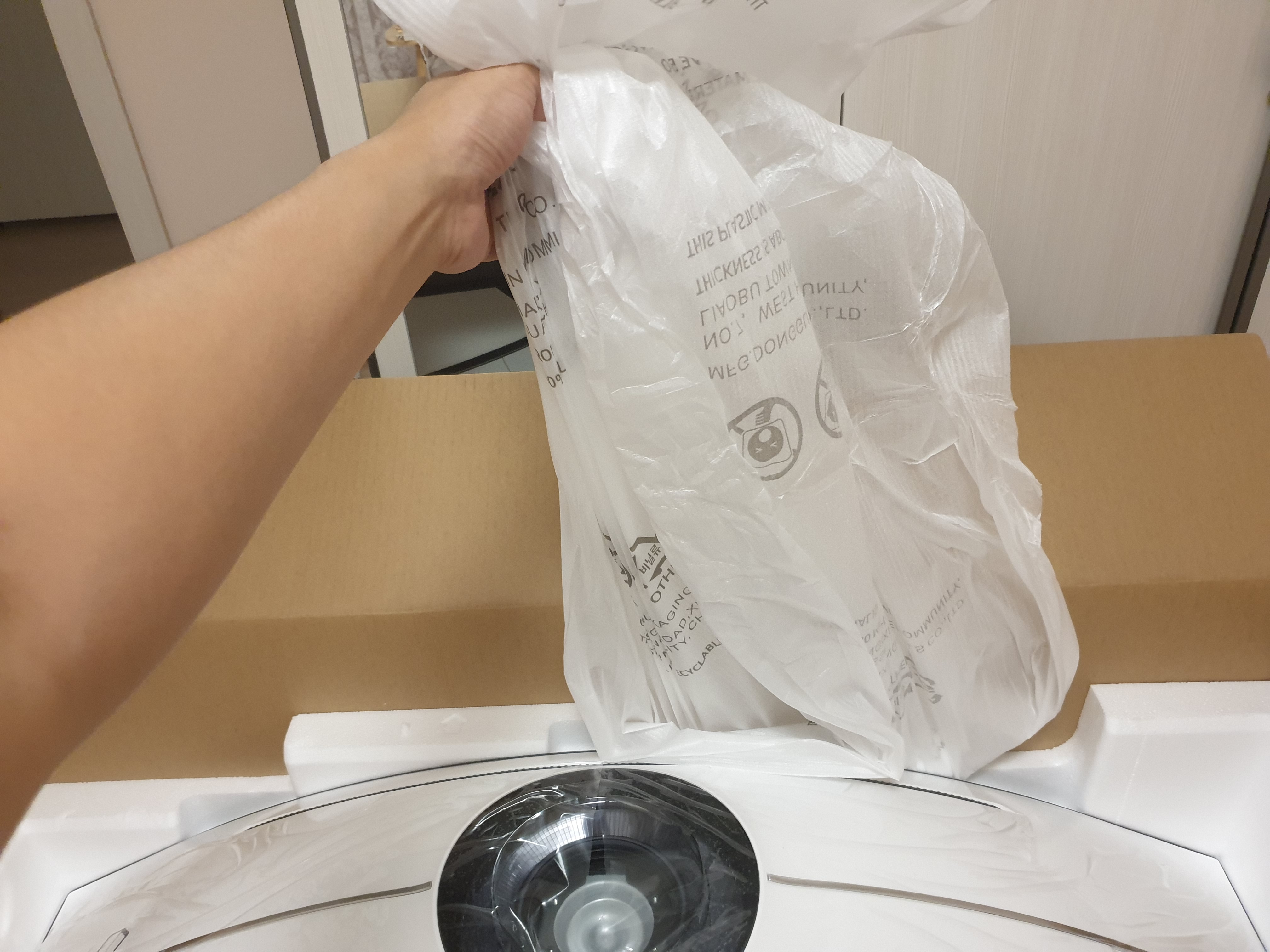
얇은 재질의 보호비닐마저 벗기니 본체가 보인다. 후면이 영롱하다.

후면 케이블 삽입후 덮게되는 덮개가 들어있다.

Display Port를 연결한다.

전원어댑터는 내장형이므로 간단히 케이블선만 있으면 충분하다. 케이블 중간의 큰 어댑터가 필요하지 않다는 이야기이다.

USB허브를 PC와 연결시켜준다.

선정리를 위한 홈을 통해 선을 빼내고 뒤쪽 덮개를 덮어주면 깔끔하게 정리할 수 있다.

이제 스탠드를 꺼낸다. 무게가 엄청나다. 조심하지 않으면 그대로 떨어트릴뻔 했다. 스탠드의 무게는 자그마치 2.6kg이다. (전체 무게 16.7kg에서 스탠드 제외시 무게가 14.1kg) 엄청난 무게의 본체를 튼튼하게 지탱하기 위한 어쩔 수 없는 선택이었을 것이다.

스탠드의 안쪽에도 마찬가지로 케이블 정리를 위한 홈이 파여있다.
이 스탠드를 모니터암으로 대체하고 싶지만 아직까지 무게를 버텨줄 수 있는 제품을 찾기가 힘들다.

스탠드는 120도로 벌어진 Y자형태를 띄고 있다.

나사가 필요없게 손나사로 조일 수 있다.

모니터와 결합하는 부분.

본체와 나사홀에 맞게 올려놓자.

드라이버로 단단히 조여준다.

이 부품은 VESA홀과 호환된다. 200x100mm 짜리 VESA로 추정된다. 스탠드를 사용한다면 쓸 필요가 없는 부품이다.

스탠드를 낀다면 이걸 결합시켜줘야한다. 플라스틱인데 어렵지않게 조립할 수 있다.

결합이 모두 완료된 상태.

케이블은 하단부에 뒤로 돌리는 부분으로 뽑아내고 흰색 뚜껑을 씌워주면,

이렇게 조립이 완료된다. 전혀 어렵지않게 완료할 수 있다.

본체는 박스에 그대로 둔채로 스탠드와 케이블을 장착해준 모습이다. 이제 스탠드를 이용해 박스를 세운다.

박스가 세워졌다. 받침대가 받치고 있기때문에 박스만 조심스럽게 빼내면 되겠다.

드디어 만나게 되는 앞면이다.


이렇게 모니터 본체를 만날 수 있다.
이제 모니터가 설치될 스타벅스 방으로 이동한다.
에디터가 원래 쓰고있던 모니터 세팅을 확인하러 가본다.
사용
27인치 x2의 세팅. 삼성 1920x1080 FULL HD 모니터가 좌측에, 야마카시 2560x1440 QHD 모니터가 우측에 있던 세팅이다.


모니터암에 설치되어있던 좌측의 모니터를 분리한다.

쓰고있던 책상위의 짐들은 잠시 뒤쪽의 책장위로 옮겨놓는다.

덩그러니 남아버린 센터의 모니터. 이것도 분리한다.

바닥에 내려놓는다. 이 두개의 모니터는 판매할 예정이다.

키보드와 스피커만 남은 모습이다.

모니터 받침대의 깊이가 꽤 되므로 책상을 앞쪽으로 최대한 당겨서 책상과 벽면사이에 공간을 확보한다. 이제 모니터를 깊숙히 붙일 예정이다.

모니터 스탠드를 보호하기 위해 붙어있는 스티커를 제거한다.
모니터를 책상 가운데 놓기 위해 줄자로 우드슬랩의 한쪽끝부터 스탠드 다리까지의 길이를 측정한다.


약 60cm정도가 된다.

우측은 측정해보니 40cm정도밖에 나오지 않는다.

그래서 50cm로 조절했다.

이렇게 당겨놓으니 좌측도 같이 50cm가 남는다. 좌우가 완벽하게 정렬되었음을 알 수 있다.

공중에서 내려다본 모습. 모니터암을 쓰지않고 스탠드를 그대로 활용하기 때문에 책상공간이 스탠드에 의해 침범된다. 그 피해를 최대한 적게보기 위해 벽면을 띄우고 스탠드를 후면에 바짝 붙인다.

후면의 비닐도 분리한다.

이렇게 모니터가 우드슬랩에 놓인 모습. 엄청난 광활함이다. 하지만 높이가 높지는 않다.

NVIDIA G-SYNC를 완벽하게 지원하지 않는다. 대신 NVIDIA G-SYNC Compatible 규격을 가지고 있다. 모니터 4코너를 감싸고 있는 보호비닐을 마저 분리한다.


비닐을 뜯을때 느낌이 왜 이렇게 좋은지 모르겠다.
오디세이 G9 (모델명 C49G95T)

키보드를 바짝 붙여놓는다. 기존에 선정리를 말끔하게 해놓은 상태에서 다시 선정리가 필요해졌다. 그렇지만 괜찮다. 선정리쯤은 얼마든지 하겠다는 각오가 샘솟아오른다. 이제 흥분되는 마음으로 전원을 넣어본다.

예전에 쓰던 바탕화면을 기억하는지? 그 바탕화면의 정확히 두배 해상도가 되었으니 좌우로 레터박스가 생기는건 당연하다. 모니터가 너무 넓어서 이 공간들을 모두 아이콘으로 채워보고싶다는 생각마저 든다.
새 모니터에 어울리는 바탕화면으로 바꿔준다.

직접 포토샵으로 만들어보았다. 도시의 광활한 스카이라인과 오디세이 G9가 잘 어울린다고 생각했다.
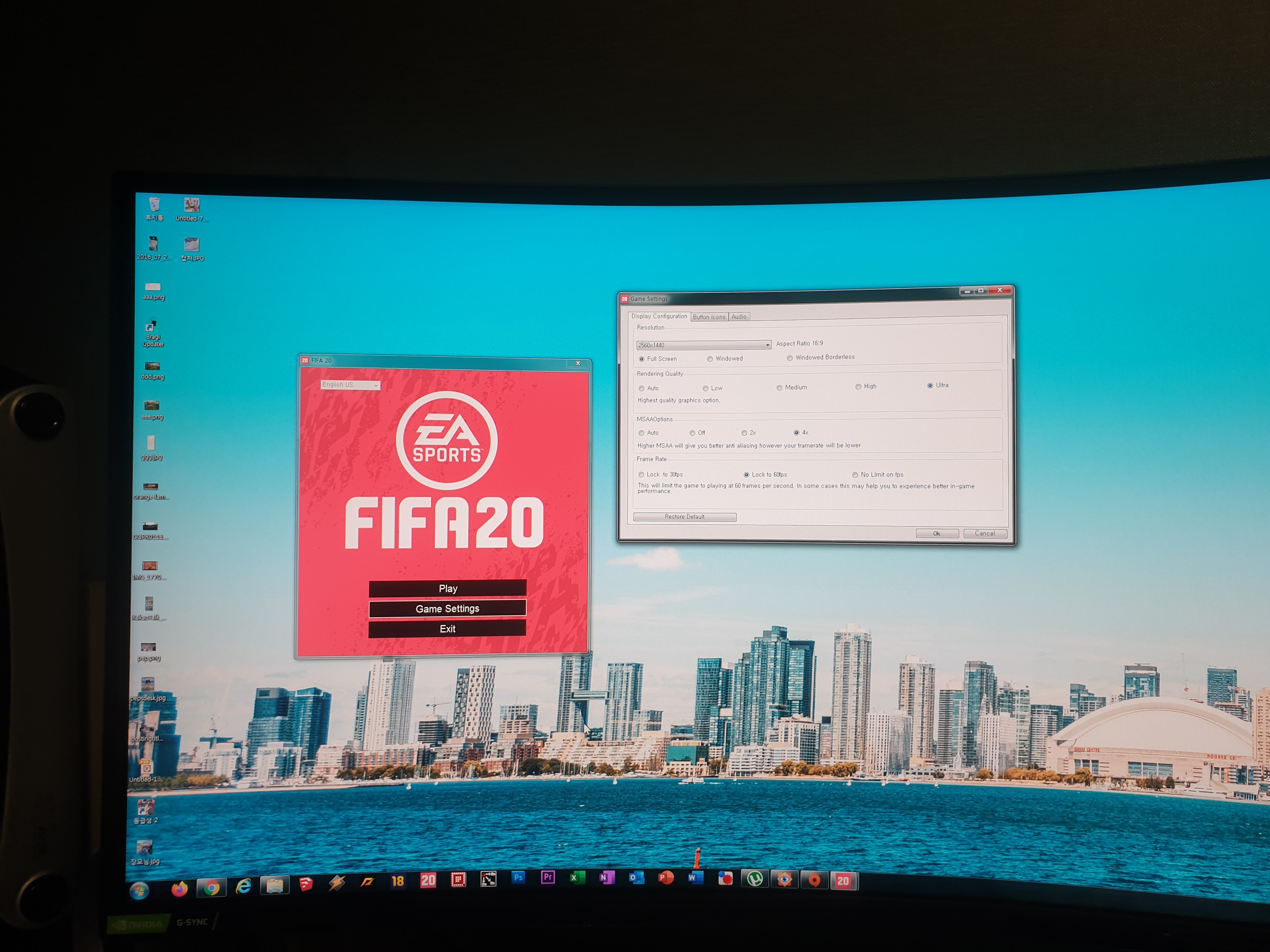
흥분되는 마음으로 피파20을 켜본다.
그래 내가 모니터를 구입한건 애초에 이 게임을 하기 위해서였어.
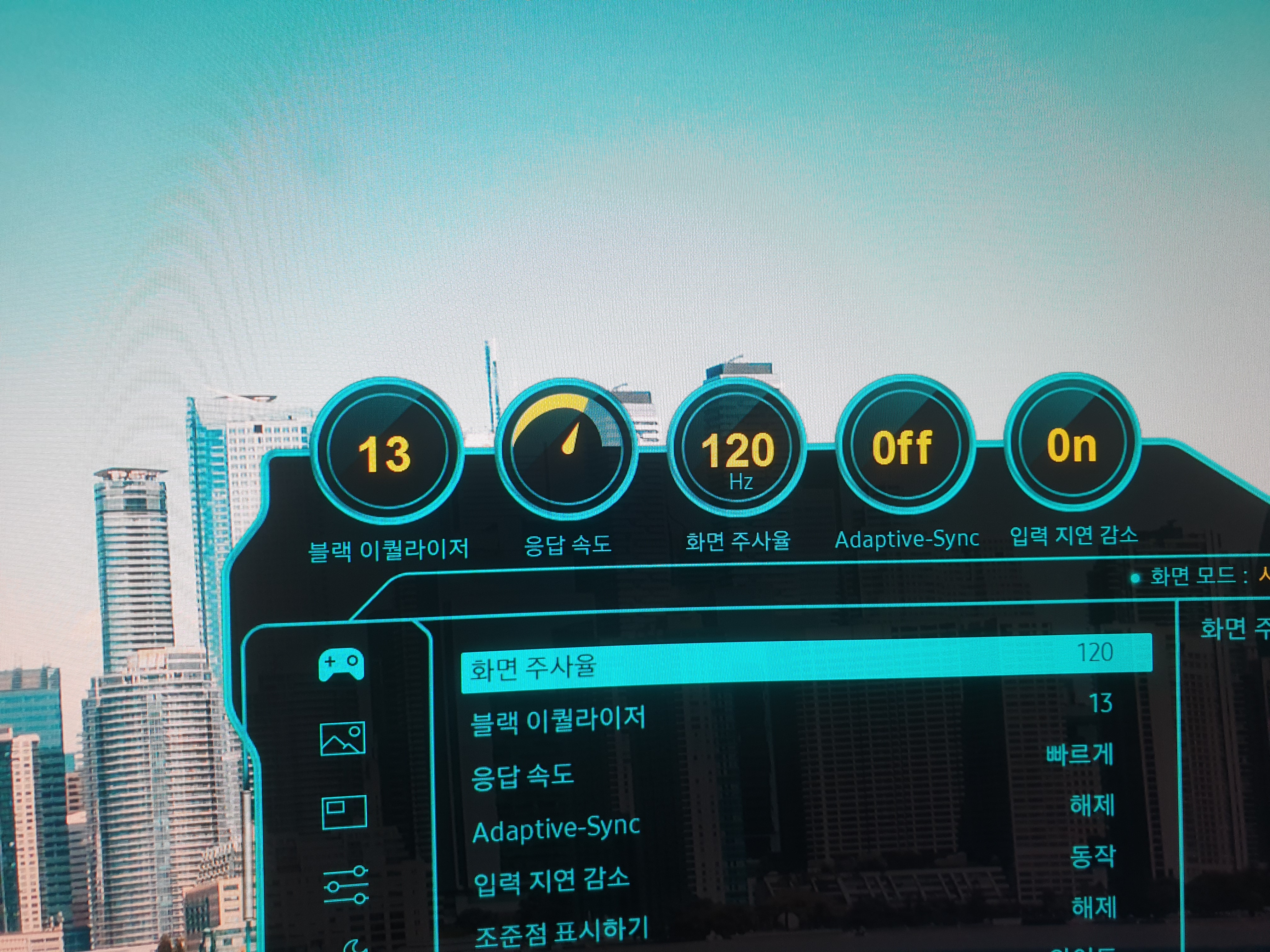
블랙 이퀼라이저 세팅, 응답속도 세팅, 화면 주사율 세팅, Adaptive-Sync세팅, 입력지연감소 세팅을 할 수 있다. 다른 세팅은 놔두고 화면 주사율부터 변경해본다. 태어나서 처음으로 60hz가 아닌 세팅으로 모니터를 사용해본다.

기존 2560x1440으로 되어있는 해상도 설정을 변경해주자.

피파 20은 5120x1440해상도를 지원한다.

그러나 화면에 꽉 차지않는 피파20 구동화면.
어? 이게 아닌데? 하는 생각이 들었다. 분명히 피파 플레이영상에선 DQHD 화면 전체를 채우는 것이 가능해야만 했다.
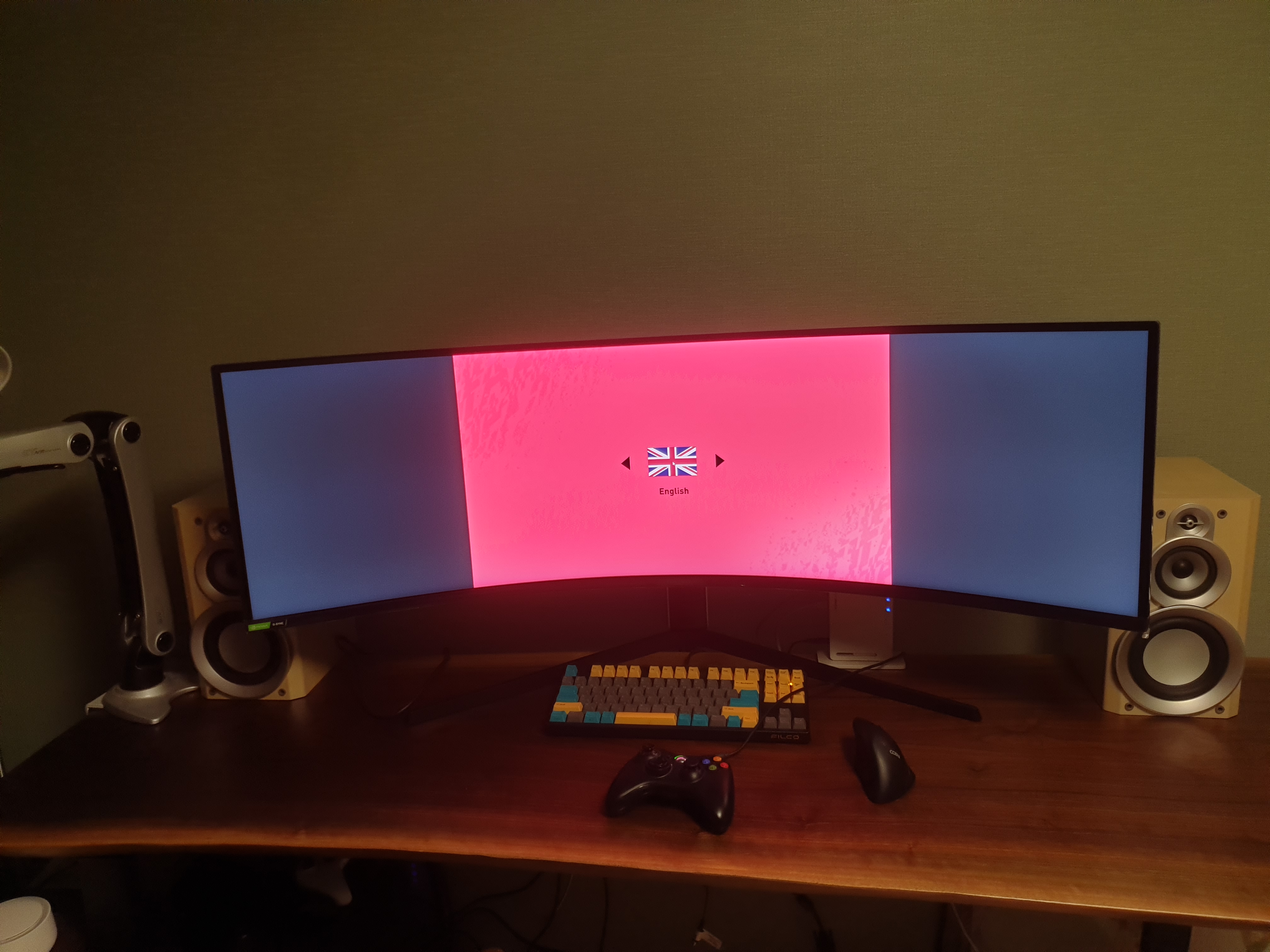
언어를 설정하는 화면. 여기서도 실망은 계속되었다. 그렇게 English를 고르고 다음으로 넘어간다.
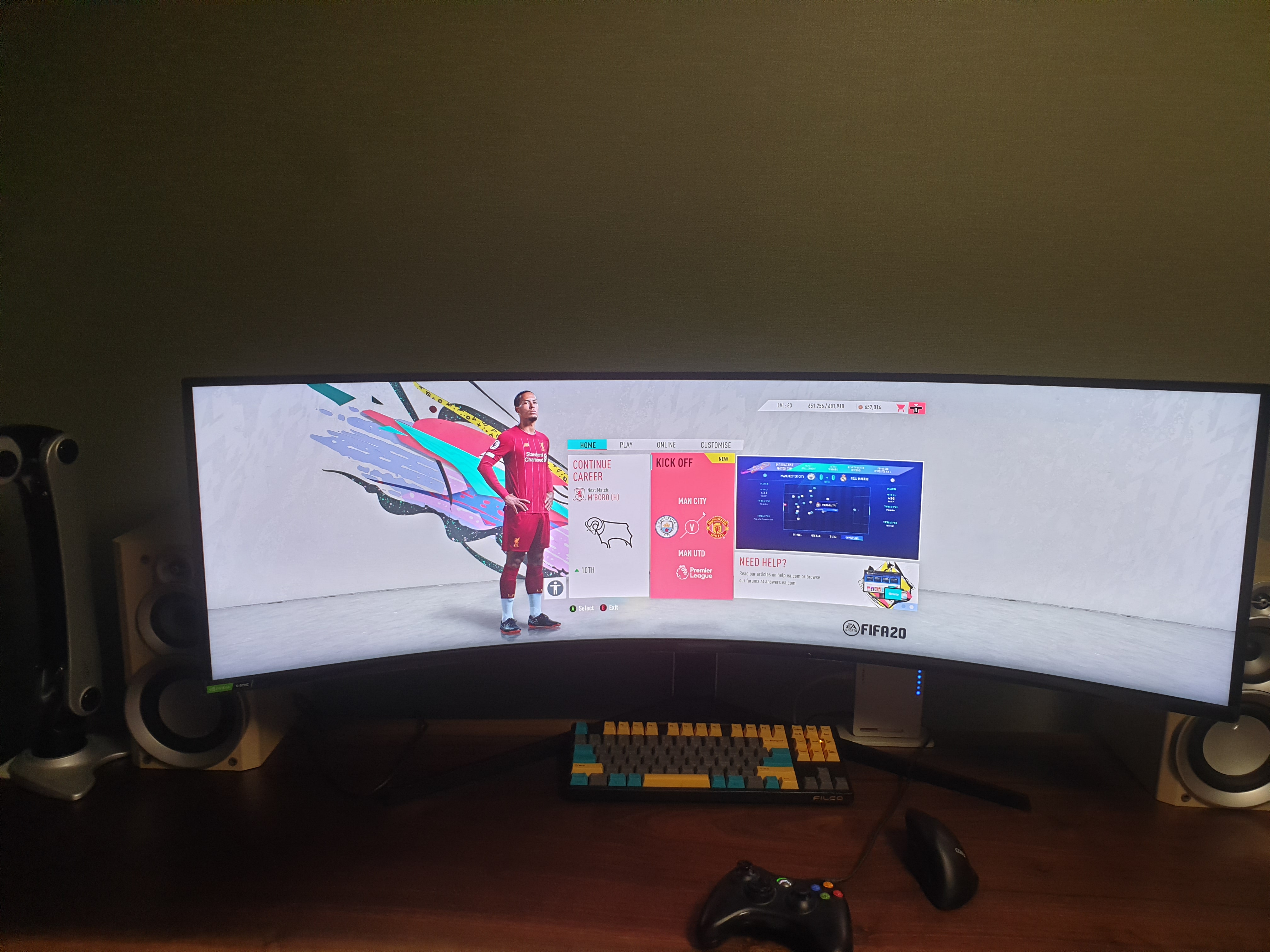
그와 동시에 내 걱정은 탄성으로 바뀌었다. 깔끔하게 전체를 채워버린 게임화면. 배율만 조절되어 강제 크롭 형태로 확대되는 것이 아닌, 인터페이스는 그대로 있고 배경이 넓어진 것을 확인할 수 있다. 게임을 시작해본다.

경기 시작 직후 장면. 보이는가? 필드 전체를 비추고 있는 이 말도안되는 상황이.
어떤 포매이션으로 두팀이 경기하는지를 한눈에 볼 수 있는 드넓은 인플레이 화면.

NVIDIA G-SYNC Compatible (지싱크 호환)을 지원하여 화면의 티어링현상을 방지할수도 있다.
몰입이라는 것은 이것이다.
판매중인 제품마다 모두 몰입감이라는 단어를 사용하지만, 장담하건데 VR이 아니면 이 이상의 몰입감을 뽑아낼 수 없을 것만 같다. 몰입감이 높아지니 경기력도 좋아졌다. 득점이 폭발적으로 증가해서 지거나 비기던 경기가 이기는 경기로 점차 바뀌어갔다.
단순이 비쥬얼적인 쇼크뿐만 아니라 게임을 하는데 있어서 승리를 가져다주는 모니터였다.
여기서부터는 구매에 들어간 비용이 더이상 생각나지 않는다.
최고였다.

제로베젤. 하지만 설명하듯 베젤이 완전히 없는 제로베젤은 아니다.

그렇지만 여기까지 보면서 누구라도 배젤에 대해 신경쓴 사람이 있었는가? 1cm가량의 내부 베젤을 확인할 수 있다. 하지만 기존 모니터보다 훨씬 자연스러워 베젤이 거슬리지 않는다. 베젤을 세련되게 표현한 하나의 방법일 수 있겠다.
단점
현재까지 중요한 문제가 있다.
모니터암을 장착할 수 없는것.

14.1kg를 지탱하는 모니터암이 출시되면 스탠드로부터도 자유로워질 수 있다. 그 전까지는 스탠드를 이용해서 사용해야한다.
간헐적으로 사용중에 틱-틱- 소리가 들린다. 신경쓰지 않으면 거슬리지 않을 수 있는데, 마치 정전기가 튀듯 틱-틱- 소리가 들린다.
정리
2021년 2월 현재 출시가 6개월 이상 지난 상황에서도 오디세이 G9 (모델명: C49G95T) 제품의 최저가는 185만원으로 출시대비 거의 낮아지지 않았다. 정말 부담가는 가격이 아닐 수 없다.
200만원에 육박하는 이 가격대가 되면 오디세이 G9말고도 선택지가 넓어질 수 밖에 없다.


IPS패널 특유의 색감을 자랑하거나, DP포트가 필요없이 USB-C PD를 지원하거나, 각자의 장점을 어필하는 위의 모니터가 경쟁제품이 될수밖에 없다.
하지만 축구게임으로 한정해놓는다면 이야기는 달라진다.
경기장 끝에서부터 끝까지 경기장 전체를 보면서 펼치는 폭넓은 플레이,
144hz는 우습게 뽑아내는 부드러운 프레임레이트.
진짜 몰입감이 무엇인지 확실히 보여주는 모니터.
5120x1440 @240hz 앞으로 10년이상을 플래그십의 위치에서 미래까지 대비가능한 모니터.
2021년 축구게임을 가장 실감나게 즐기는 방법,
삼성 오디세이 G9
로그인이 필요없는
터치 한번의
공감♡은 블로그 운영에
큰힘이 됩니다!
↓↓↓↓↓
↓↓↓↓↓
↓↓↓↓↓
↓↓↓↓↓
'나는 > Tech Reviwer' 카테고리의 다른 글
| 디스트리뷰터(탬퍼) 하나가 만들어내는 커피 맛의 차이, 아는 사람들은 아는 사실. (0) | 2021.03.17 |
|---|---|
| 손목이 아파오기 전에, 최고의 버티컬 마우스를 찾아서 (4종 비교) (1) | 2021.02.23 |
| [리뷰] 모기도 예쁘게 잡을 수 있는 세상, 샤오미 SOLOVE 전자모기채 P1 (0) | 2021.01.27 |
| [리뷰] 딱딱한거/큰거/맛있는거 뭐든지 넣어서 갈아보자, 필립스 프로블렌드6 (0) | 2021.01.26 |
| [리뷰] 맛있는 주말 아침을 만들어볼까? 라쿠진 샌드위치 메이커 (0) | 2021.01.21 |



